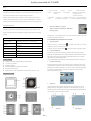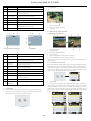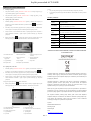Szybki przewodnik ACT-5040W
POL 1
Wstęp
Dziękujemy za zakupienie naszego produktu WIFI DV. Przed rozpoczęciem użytkowania
przeczytaj uważnie instrukcję użytkownika, by w pełni wykorzystać możliwości urządzenia oraz
by bezpiecznie je obsługiwać. Zachowaj niniejszą instrukcję na przyszłość.
Instrukcja zawiera informacje, które były aktualne w trakcie jej przygotowywania. Ilustracje
zawarte w niniejsze instrukcji mają na celu lepsze zrozumienie działania produktu. Z powodów
technicznych i rozmaitych wariantów produktu posiadany DV może różnić się od opisanego tutaj.
Wymagania systemowe
Przed rozpoczęciem korzystania i obsługą DV proszę zapoznać się z minimalnymi wymaganiami
systemowymi koniecznymi do działania. Zalecamy korzystanie z lepszego komputera, by jak
najlepiej wykorzystać możliwości DV. Minimalne wymagania systemowe konieczne do obsługi
produktu:
Wymagania systemowe
System operacyjny
Microsoft system: Microsoft Windows 2000, XP, Vista, 7, 8
System Apple: Mac OS X, wer.: 10.0.0 lub nowsza
Procesor
Intel Pentium z ponad 1 GB Hz lub inny CPU o podobnych
parametrach
Pamięć wbudowana Ponad 1 GB
Karta dźwiękowa i graficzna
Karta dźwiękowa i graficzna obsługujące DirectX8 lub
wyższ y.
Napęd CD Prędkość x4 lub wyższa
Dysk twardy Ponad 2 GB dostępnego miejsca
Inne Port USB 1.1 lub 2.0
Cechy i funkcje
Sieć Wi-Fi, robienie zdjęć, nagrywanie filmów, zdjęcia poklatkowe
1,37” kolorowy wyświetlacz
5m efektywnych pikseli
Wbudowany akumulator 800 mAh jako źródło zasilania
Port USD + gniazdo na kartę TF
Czujnik grawitacji (w trybie fotografii/wideo może automatycznie obracać się o 180°)
Wygląd i przyciski
1. 1,4” kolorowy wyświetlacz 2. Brzęczyk 3. Soczewki 4. Szklany ekran soczewek
5. Głośnik 6. Wskaźnik ładowania
(niebieski)
7. Przycisk migawki 8. wskaźnik pracy (wskaźnik oznaczający,
że urządzenie jest w trybie
fotografii/wideo) (czerwony)
9. Włącznik/Menu 10. Wi-Fi/Wybór 11. Wskaźnik sieci Wi-Fi (czerwony) 12. Pokrywa przeciwkurzowa
13. Reset 14. Gniazdo karty TF (włóż kartę TF) 15. Port micro USB (podłączanie do komputera)
I. Korzystanie z Wifi DV po raz pierwszy
1 Najpierw włóż kartę micro SD lub micro SDHC jak na
ilustracji po prawej
Zalecamy karty o wysokiej prędkości Klasy 6 lub wyższej Podczas korzystania z trybu wideo
profesjonalnego wymagana jest Klasa 10.
Przed wkładaniem/wyjmowaniem karty wyłącz DV.
2 Włącznik/wyłącznik
Włączanie: naciśnij na 3 sekundy przycisk
, a wskaźnik wideo zapali się na czerwono
(domyślnie po włączeniu uruchamia się tryb wideo)
Wyłączanie: naciśnij na 3 sekundy przycisk
, a z brzęczyka rozlegnie się pojedynczy dźwięk.
3 Ładowanie akumulatora
To urządzenie wyposażone jest we wbudowany akumulator. Gdy urządzenie jest wyłączone,
podłącz DV do komputera kablem USB, by naładować akumulator. Podczas ładowania wskaźnik
ładowania pozostanie zapalony. Pełne naładowanie akumulatora zajmuje około 3 do 4 godzin.
Gdy ładowanie się zakończy, wskaźnik zgaśnie.
Uwaga: niebieska lampka oznacza ładowanie, czerwona lampka oznacza pracę oraz tryb Wi-Fi;
4 Przełącznik trybu funkcji
W kamerze dostępnych jest 6 trybów: nagrywanie wideo, zdjęcia, nieprzerwane robienie zdjęć,
zdjęcia poklatkowe, odtwarzanie i ustawienia. Uruchom kamerę i naciśnij włącznik, by wejść do
interfejsu trybów. Naciśnij przycisk Wi-Fi, by wybrać tryb, a następnie naciśnij przycisk migawki,
by potwierdzić. Przejdziesz wtedy do wybranego trybu. Wybrany tryb zostanie oznaczony
kolorem tła (jak na ilustracji poniżej)
5 Pogląd trybu
Uruchom urządzenie, a kamera przejdzie bezpośrednio do trybu nagrywania wideo. W trybie
podglądu naciśnij przycisk migawki, by nagrać film wideo. Naciśnij migawkę ponownie, by
zatrzymać nagrywanie. Jeśli karta pamięci jest zapełniona lub stan naładowania akumulatora jest
niski, nagrywanie zostanie automatycznie zatrzymane:
Tryb wideo
Tryb fotografii

Szybki przewodnik ACT-5040W
POL 2
Nr Nazwa ikony Opis
1 Tryb wideo W trybie wideo
2 Rozdzielczość wideo Bieżąca rozdzielczość: 1920 x 1080 30 kl./s; 1280 x 720 60
kl./s i 30 kl./s (opcjonalnie);
3 Czas nagrywania Oznacza bieżący dostępny czas nagrywania.
4 Jakość Oznacza bieżącą jakość nagrania.
5 Ikona akumulatora Oznacza bieżący stan naładowania akumulatora.
6 Tryb fotografii W trybie fotografii
7 Rozmiar zdjęć Bieżący rozmiar zdjęć: 5M (2592 x 1944), 8M (3264 x
2448) i 3M (2048 x 1536) są opcjonalne.
8 Liczba zdjęć Oznacza bieżącą liczbę zdjęć, które można zrobić.
Tryb nieprzerwanego robienia zdjęć
Tryb poklatkowy
Nr Nazwa ikony Opis
1 Tryb fotografii W trybie fotografii
2 Rozmiar zdjęć Bieżący rozmiar zdjęć: 5M (2592 x 1944), 8M (3264 x
2448) i 3M (2048 x 1536) są opcjonalne.
3 Nieprzerwane
robienie zdjęć
10 zdjęć może być zrobionych jedno po drugim. 3/5 zdjęć są
dodatkowo dostępnymi opcjami.
4 Jakość Oznacza bieżącą jakość nagrania.
5 Ikona akumulatora Oznacza bieżący stan naładowania akumulatora.
6 Liczba zdjęć Oznacza bieżącą liczbę zdjęć, które można zrobić.
7 Tryb wideo W trybie wideo
8 Rozdzielczość wideo Bieżąca rozdzielczość: 1920 x 1080 30 kl./s; 1280 x 720 60
kl./s i 30 kl./s (opcjonalnie).
9 Czas nagrywania Oznacza bieżący dostępny czas nagrywania.
10 Ikona trybu zdjęć
poklatkowych
W trybie nagrywania poklatkowego.
6 Tryb odtwarzania:
6.1 Uruchom urządzenie, by przejść do trybu nagrywania wideo. Następnie naciśnij włącznik,
by wybrać tryb. Naciśnij przycisk Wi-Fi, by wybrać tryb odtwarzania, a następnie naciśnij
przycisk migawki, by wejść (jak pokazano na poniższej ilustracji):
Tryb odtwarzania
6.2 Przykład zdjęcia
1. Ikona trybu odtwarzania
2. Bieżący numer pliku/W sumie plików
3. Data zdjęcia
6.3 Klatki we Wstępie do trybu odtwarzania:
6.3.1 Klatki nagrywanego pliku wideo
1. Ikona trybu odtwarzania
2. Data nagrania wideo
3. Bieżący numer pliku/W sumie plików
4. Zegar odtwarzania
5. Ikona oznaczająca działanie (naciśnij włącznik, by zatrzymać)
6. Ikona oznaczająca działanie (naciśnij migawkę, by wstrzymać)
Uwaga: W trybie odtwarzania naciśnij przycisk Wi-Fi, by wybrać inne pliki zdjęć/wideo do
odtwarzania w pętli.
6.4 Ustawienia menu trybu odtwarzania
Wyjdź z trybu odtwarzania i naciśnij włącznik, by włączyć tryb interfejsu. Wybierz tryb ustawień i
naciśnij migawkę, by wejść do menu. Następnie naciśnij przycisk Wi-Fi, by wybrać element menu.
Naciśnij ponownie migawkę, by wejść do podmenu. Wybrany element menu będzie oznaczony
innym kolorem tła. Naciśnij ponownie przycisk Wi-Fi, by wybrać drugie podmenu i naciśnij
migawkę, by potwierdzić. Naciśnij włącznik, by wyjść z ustawień menu.
7. Menu ustawień
W trybie nagrywania wideo/fotografii i zdjęć poklatkowych naciśnij włącznik, by włączyć tryb
interfejsu. Wybierz tryb, który chcesz ustawić i naciśnij migawkę, by wejść do menu. Następnie
naciśnij przycisk Wi-Fi, by wybrać element menu. Naciśnij ponownie migawkę, by wejść do
podmenu. Wybrany element menu będzie oznaczony innym kolorem tła. Naciśnij ponownie
przycisk Wi-Fi, by wybrać drugie podmenu i naciśnij migawkę, by potwierdzić. Naciśnij włącznik,
by wyjść z ustawień menu.

Szybki przewodnik ACT-5040W
POL 3
Aplikacja (na systemu Android i iOS)
I. Instalacja aplikacji
1. Dla systemu Android wyszukaj „DENVER ACTION CAM 2” w sklepie Google Play, po
czym zainstaluj aplikację zgodnie ze wskazówką.
2. Dla systemu iOS wyszukaj „DENVER ACTION CAM 2” w sklepie App Store, po czym
zainstaluj aplikację zgodnie ze wskazówką.
II. Aplikacja dla systemu Android
1. Zainstaluj aplikację DENVER ACTION CAM 2 (pobraną z Internetu lub otrzymaną od
sprzedawcy) na swoim smartfonie lub tablecie z systemem Android.
Na wyświetlaczu
pojawi się ikona;
2. Włóż kartę i włącz DV. Naciśnij przycisk Wi-Fi, by włączyć sieć Wi-Fi, a wskaźnik Wi-Fi
zacznie migać. Po nawiązaniu połączenia wskaźnik pozostanie zapalony na stałe;
3. Włącz sieć Wi-Fi w swoim telefonie lub tablecie, wyszukaj bezprzewodowe urządzenie o
nazwie DENVER ACT-5040W i połącz. System wyświetli informację po nawiązaniu
połączenia;
4. Kliknij ikonę aplikacji
w telefonie lub tablecie. Zobaczysz podgląd zdjęcia (patrz
ilustracja poniżej) z DV na swoim telefonie lub tablecie. Teraz możesz sterować DV.
1. Rozdzielczość wideo 2. Równoważenie bieli 3. Ustawienia (wejście do menu
ustawień)
4. Pozostały czas
nagrywania
5. Ikona sygnału sieci
Wi-Fi
6. Poziom naładowania
akumulatora DV
7. Tryb poklatkowy 8. Tryb fotografii 9. Tryb wideo
10. Przycisk wideo 11. Przejdź do trybu odtwarzania
III. Aplikacja dla systemu iOS
1. Zainstaluj aplikację DENVER ACTION CAM 2 (pobraną z Internetu lub otrzymaną od
sprzedawcy) na swoim iPhone’ie lub iPadzie. Na wyświetlaczu pojawi się ikona
;
2. Włóż kartę i włącz DV. Naciśnij przycisk Wi-Fi, by włączyć sieć Wi-Fi, a wskaźnik Wi-Fi
zacznie migać. Po nawiązaniu połączenia wskaźnik pozostanie zapalony na stałe;
3. Włącz sieć Wi-Fi w swoim iPhone’ie lub iPadzie, wyszukaj bezprzewodowe urządzenie o
nazwie DENVER ACT-5040W i połącz. System wyświetli informację po nawiązaniu
połączenia;
Uwaga: przed pierwszym użyciem użyj hasła: 1234567890.
4. Kliknij ikonę aplikacjiw
iPhone’ie lub iPadzie. Zobaczysz podgląd zdjęcia (patrz
ilustracji poniżej) z DV na swoim telefonie lub tablecie. Teraz możesz sterować DV.
1. Poziom naładowania akumulatora DV 2. Równoważenie bieli
3. Rozdzielczość wideo 4. Ustawienia (wejście do menu ustawień)
5. Pozostały czas nagrywania 6. Przycisk wideo
7. Tryb poklatkowy 8. Tryb fotografii
9. Tryb wideo 10. Tryb odtwarzania
Uwaga:
1. Aby robić lub pobrać zdjęcia przez telefon lub tablet należy włożyć kartę TF do DV;
2. Po nawiązaniu połączenia między telefonem/tabletem a DV wskaźnik sieci Wi-Fi pozostanie
zapalony.
P
P
a
a
r
r
a
a
m
m
e
e
t
t
r
r
y
y
t
t
e
e
c
c
h
h
n
n
i
i
c
c
z
z
n
n
e
e
Przetwornik
obrazu
5m pikseli (CMOS)
Tryb funkcji
Nagrywanie wideo, robienie zdjęć, nieprzerwane robienie
zdjęć, tryb odtwarzania, tryb ustawień
Soczewki F3,1 f=2,9 mm
Rozdzielczość
wideo
FHD: 1920 x 1080 (30 kl./s)
Wys: 1280 x 720 (60 kl./s), Dł.: 1280 x 720 (30 kl./s)
Format pliku
Wideo H.264 (MOV)
Aparat JPG
Pamięć Karta TF (do 32 GB)
Port USB Szybki port USB 2.0/3.0
Zasilanie Wbudowany akumulator litowy: 800 mAh
Wymiary 42 x 42 x 38mm
WSZYSTKIE PRAWA ZASTRZEŻONE, PRAWA AUTORSKIE DENVER
ELECTRONICS A/S
Urządzenia elektryczne i elektroniczne oraz baterie zawierają materiały, komponenty i
substancje, które mogą być niebezpieczne dla zdrowia i środowiska, jeśli ze zużytymi
materiałami (wyrzucanymi urządzenia elektrycznymi i elektronicznymi oraz bateriami) nie
postępuje się właściwie.
Urządzenia elektryczne i elektroniczne oraz baterie są zaznaczone przekreślonym
symbolem pojemnika na śmieci, patrz poniżej. Ten symbol oznacza, że urządzenia
elektryczne i elektroniczne oraz baterie nie powinny być wyrzucane razem z innymi
odpadami domowymi, lecz powinny być wyrzucane oddzielnie.
Ważne jest, abyś jako użytkownik końcowy wyrzucał zużyte baterie w odpowiednich i
przeznaczonych do tego miejscach. W ten sposób zapewniasz, że baterie podlegają
procesowi recyklingu zgodnie z rozporządzeniami władz i nie będą szkodzić środowisku.
We wszystkich miastach powstały punkty zbiórki, gdzie można oddać bezpłatnie
urządzenia elektryczne i elektroniczne oraz baterie do stanowisk recyklingu bądź innych
miejsc zbiorki, albo urządzenia i baterie mogą być odebrane z domu. Dodatkowa
informacja jest dostępna w wydziale technicznym miasta.
Importer:
DENVER ELECTRONICS A/S
Stavneagervej 22
DK-8250 Egaa
Dania
www.facebook.com/denverelectronics
-
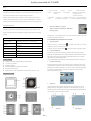 1
1
-
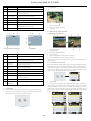 2
2
-
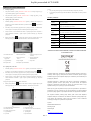 3
3
Powiązane artykuły
-
Denver ACT-5050W Instrukcja obsługi
-
Denver ACT-1013 Instrukcja obsługi
-
Denver ACT-8030WMK2 Instrukcja obsługi
-
Denver ACG-8050WMK2 Instrukcja obsługi
-
Denver ACK-8060W Instrukcja obsługi
-
Denver KCA-1310BLUEMK2 Instrukcja obsługi
-
Denver ACT-5020TWC Instrukcja obsługi
-
Denver ACT-5030W Instrukcja obsługi
-
Denver CCT-5001MK2 Instrukcja obsługi
-
Denver WCT-5001 Instrukcja obsługi